今回は私がよく使っているウェブサイトの一つ、ウィキペディアの紹介です。
1.ウィキペディアとは
ウィキペディアというのはオンラインの百科事典で、Chromeなどのウェブブラウザを使って閲覧できます。
実はウィキペディアの記事を書いているのは世界中のボランティアの人々です。それぞれの専門知識を活かして様々な事柄についての説明を記述してくれています。
世界中のボランティアが参加しているということは、一つの記事について他の専門家も目を通すので、あまり間違った内容のものが長い時間放置されているということは少ないと期待できるかなぁと私は思っています。
但し、書店等で販売しているような百科事典とは違い、記事の内容や登録されている言葉が一定の基準に基づいている訳ではありませんので、記載されていることを何でもかんでも鵜呑みにするのはやめておいた方がいいと思います。
学術的な内容ならば大抵の場合は問題は少ないでしょうが、時事問題などでは色々と議論が盛んな話題がありますので、他の情報源とともに参照するのがいいと思います。
さて、私が色々と解説するのもまどろっこしいので、まずはこのウィキィキペディアのウェブページを見てみましょう。
ウィキペディアのメインページは下図のようになっています。日々更新されていますので、皆さんが閲覧したときには様子が変わっているかもしれません。
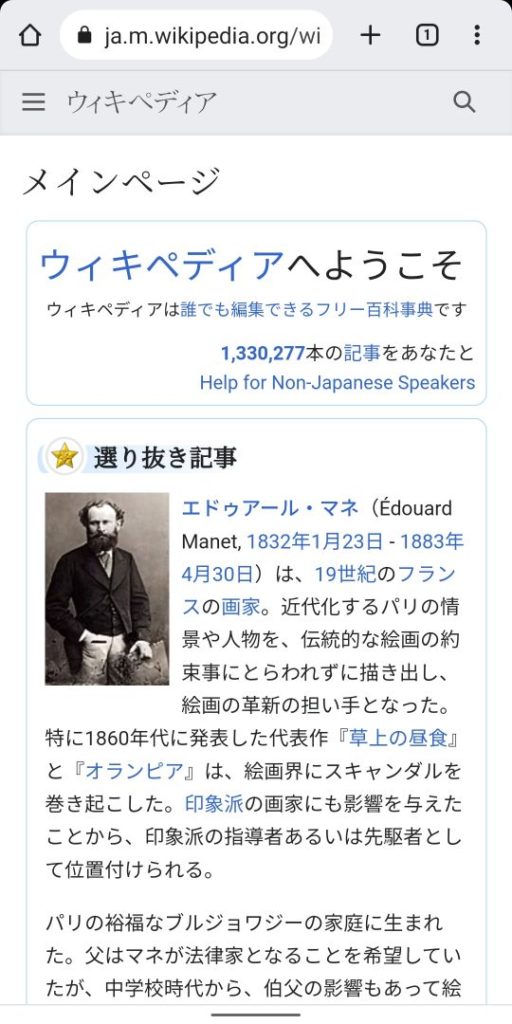
ウィキペディア自体の説明もこのウェブサイトに登録されています。上図の上の方にある「ウィキペディア」のリンクをタップしてください。タップする場所を下図に赤い線で囲んで示します。
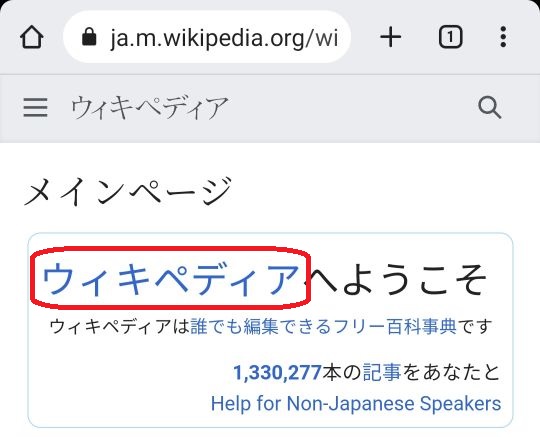
すると、次の画面に切り替わります。
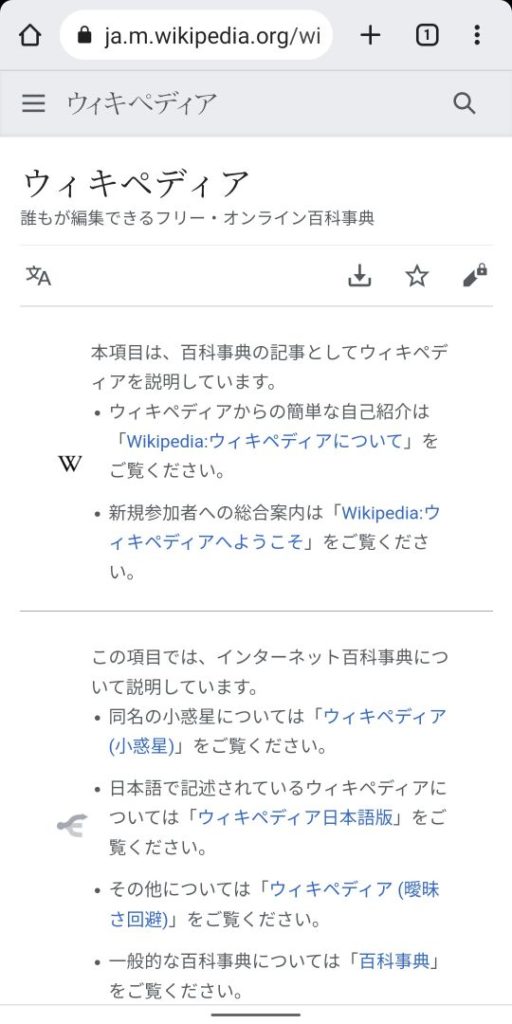
細かい注意書きが並んでいますが、画面を上方向にスワイプ操作をして下に続く内容を画面に表示させると、次のような記述が表示されます。
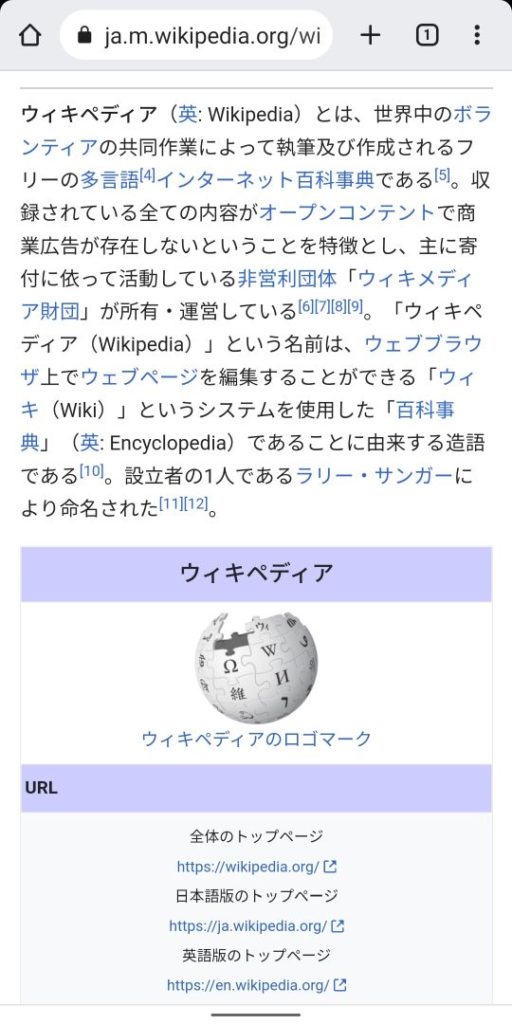
これがウィキペディアウェブサイトに登録されているウィキペディア自身についての説明です。
実はインターネット検索をするときにも、時々ウィキペディアのページが検索結果に表示されますので、人によっては既に利用している場合もあると思います。
とりあえず、これだけでは面白くないので、ウィキペディアに登録されているものを実際に見てみることにしましょう。
2.ウィキペディアの利用1
まず最初に「法隆寺」でウィキペディアの記事を検索してみます。この言葉を選んだ意味は特にありません。ただ、ふと心に浮かんだというだけです。
では、ウィキペディアのウェブページの一番上に移動してください。一番上にはウィキペディアの記事の検索を始めることができるアイコンがあります。下図ではそのアイコンを赤い線で囲んで示しています。
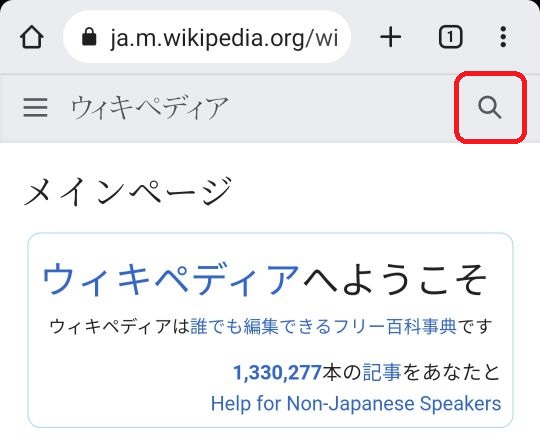
このように、ウェブページの右上に虫メガネのアイコンがありますので、これをタップしてください。すると次のような画面に切り替わります。

このウェブページの「Wikipedia内を検索」の部分をタップするとキーボードが表示されますので、先程離しましたように例として「法隆寺」を入力してください。
入力が終わると、自動的に法隆寺に関連する記事の一覧が次のように表示されます。
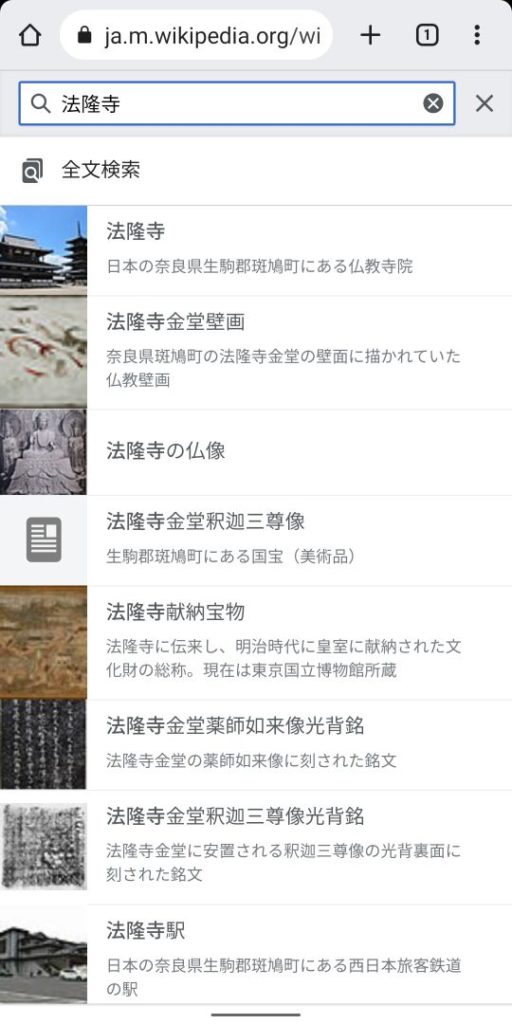
今回は割りとポピュラーな(?)単語を選んで検索したのでたくさんの候補が一覧として表示されました。例として示すなら一番上の「法隆寺」の行をタップするところですが、今回は2番目の「法隆寺金堂壁画」をタップしてみましょう。
すると次のように画面が切り替わります。
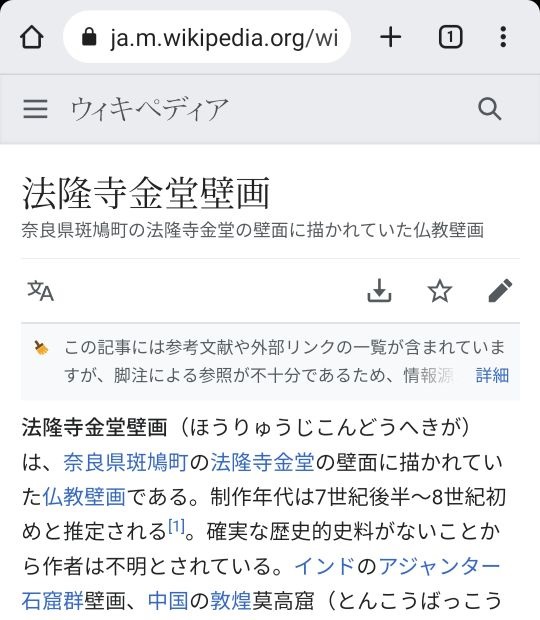
この記事の下の方には画像なども掲載されていますが、説明があっという間に終わって次のような画面が表示されます。
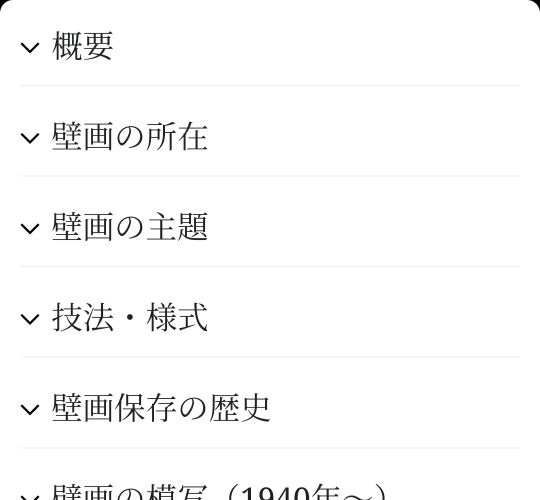
ここはタイトルだけが表示されている部分で、実は本文は隠されています。上で見た文章は概要の更に前置きのようなものだけなのです。
では「法隆寺金堂壁画」の概要を見てみましょう。では、下図の赤線で囲んだ部分をタップしてみてください。
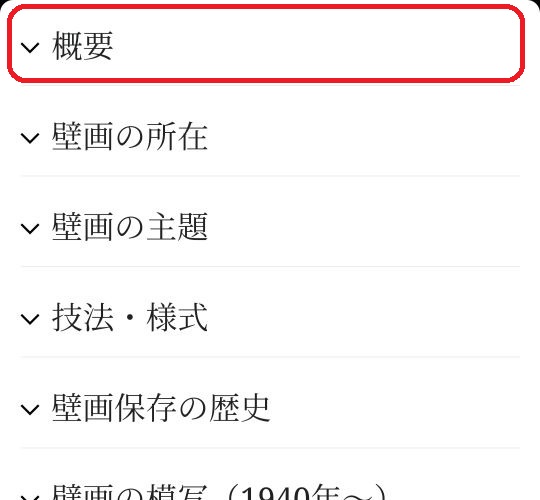
すると次のように画面が変化します。
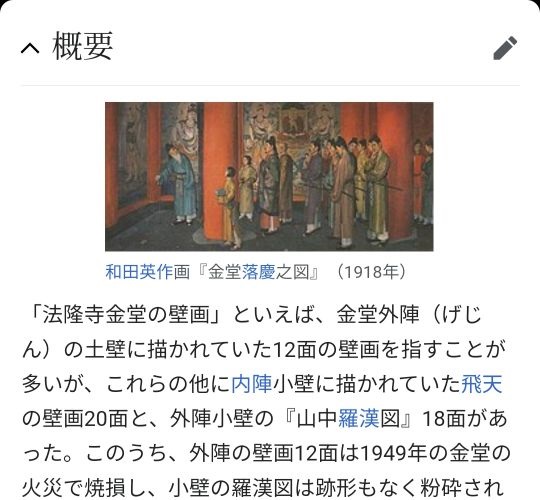
これで概要の本文が表示されました。「概要」の左側にある記号が上向きの矢印の先っぽのような形に変化したことに気づいたでしょうか?
概要の本文が表示されるまでは、この記号は下向きの矢印の先っぽのような形をしていました。これは隠れている本文があり、本文を表示させて下に伸ばすことができますよ、というような意味合いの記号です。
本文が表示されたときには、上向きの矢印の先っぽのような形になっていて、この下にある本文を上に向かってたたむことができますよ、というような意味合いになっています。
それでは本文を畳んで見えなくするために、下図の赤い線で囲んだ部分をタップしてみてください。

すると先程と同じようなタイトルだけが並んだ画面に戻ります。実際には概要を読み進めていくには上向きスワイプ操作をするので、この部分は画面には表示されていないと思いますが、練習だと思って割り切って操作してみてくださいね。
それでは、次に「壁画の所在」のところをタップしてみてください。今話したように、概要を読み進めていればそのうち「壁画の所在」のところに到達すると思います。そのときも同じ操作をして、「壁画の所在」の本文を表示させることになります。
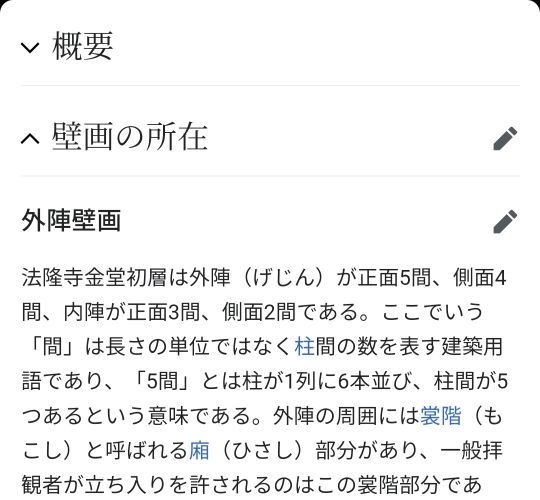
このように壁画の所在についての本文が表示されます。上向きスワイプをしながら内容を確認してみてください。
3.曖昧さ回避ページ
ウィキペディアで検索していると、ある一つの言葉であっても幾つもの別々の物事を意味することがあって、一つのウェブページで説明するのにそぐわないことがあります。
このようなときに曖昧さ回避のためのページが設けられています。
でも、このことを知らないで利用すると、せっかく検索したのに「曖昧さ回避」だの何だのと表示されると面倒になって放棄してしまいたくなります。
このような例として今回は「アンドロイド」を検索してみましょう。先程のようにウェブページの一番上に移動して虫メガネアイコンをタップしてください。念のため、先程の図を再度掲載しておきます。
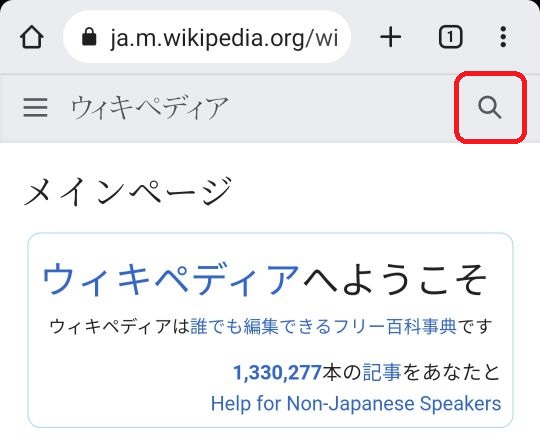
画面が切り替わってから、検索入力欄に「アンドロイド」と入力すると、次のように表示されます。
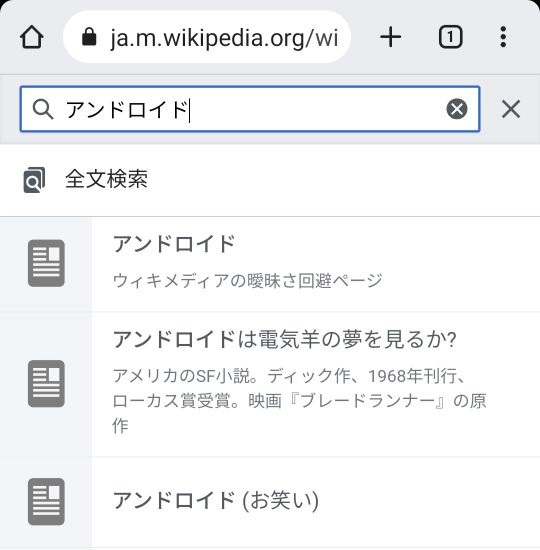
一番上の項目が「アンドロイド」ですが、すぐ下にグレーの文字で「ウィキメディアの曖昧さ回避ページ」と表示されています。
今回は練習ですので、「アンドロイド」の項目をタップしてください。すると、次のようなウェブページが表示されます。
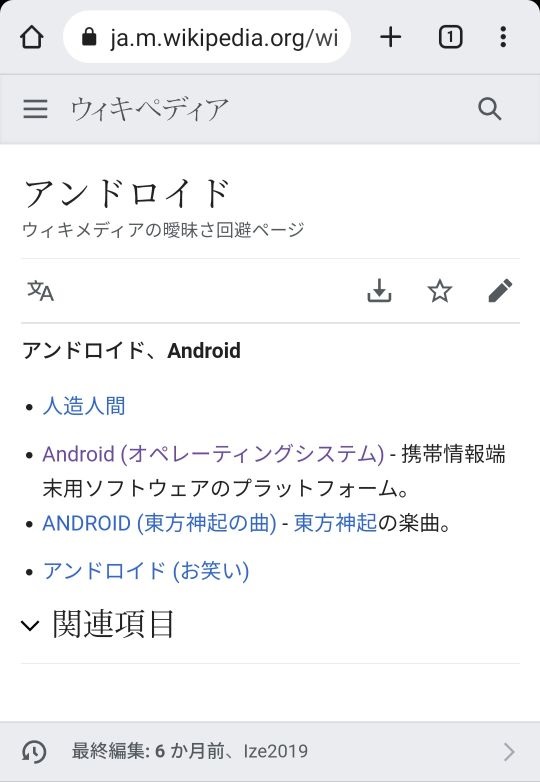
実は、ウィキペディアには「アンドロイド」という言葉に対して4つのウェブページがあります。それぞれ「人造人間」「Android(オペレーティングシステム)」「ANDROID(東方神起の曲)」「アンドロイド(お笑い)」です。
この中から自分が知りたいことを探してそのリンクをタップします。今回は皆さんのスマホに搭載されているオペレーティングシステムのAndroidをタップしてください。図では青ではなく紫色っぽい文字で表示されていますが、これは私がさっき閲覧したためにこのように表示されているだけです。初めて利用される方の場合は、どのリンクも同じ青い色で表示されていると思います。
念のためですがタップするところは下図の赤い線で囲んだ部分です。
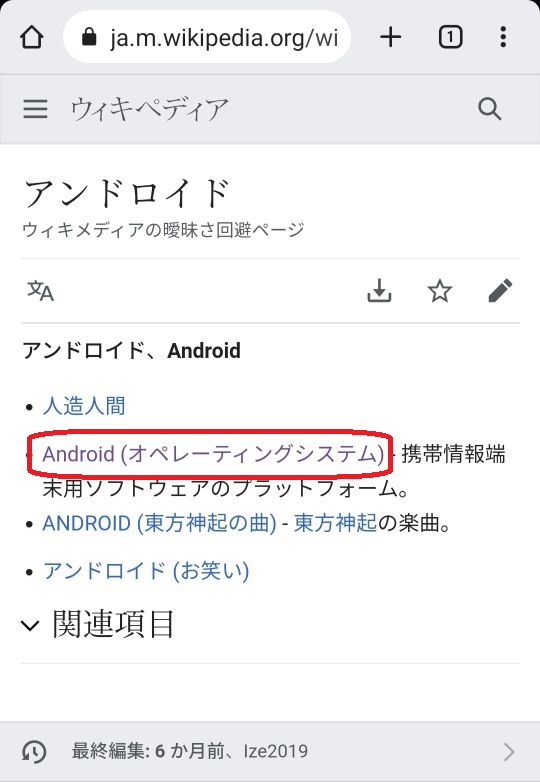
タップすると、次のようなウェブページが表示されます。
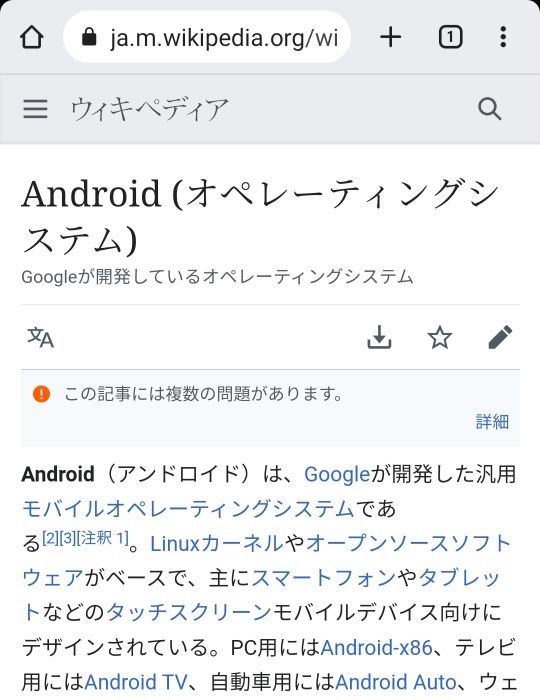
これで曖昧回避のページを経由して、無事にスマホのAndroidについての説明を見ることができました。
この例だけではなく、他の言葉で検索しても同様に曖昧回避のページに行き着くことがあると思います。でもここで示したことを思い出し、恐れることなく操作して、目的の記事までたどり着けるよう願っています。
では、ウィキペディアの紹介の話はこれでおしまいです。